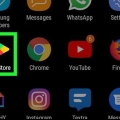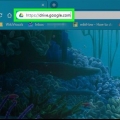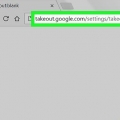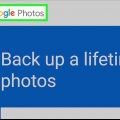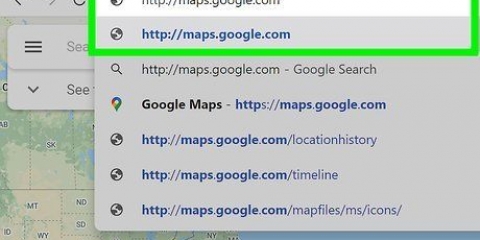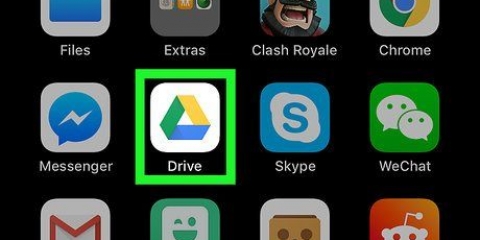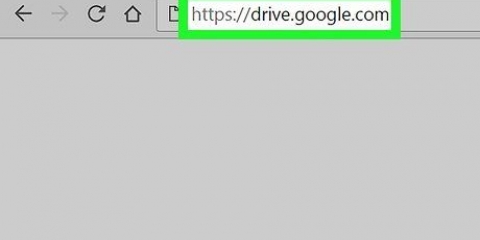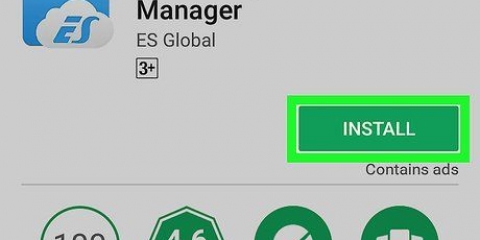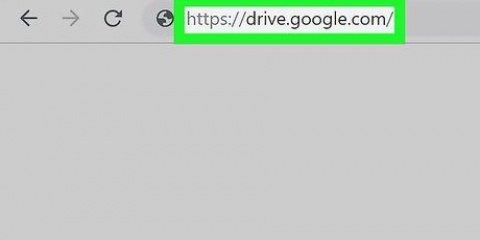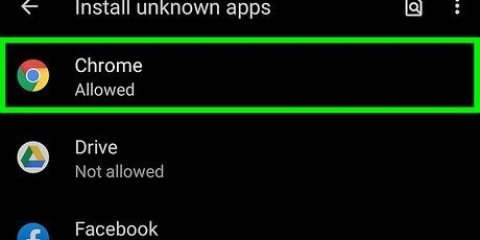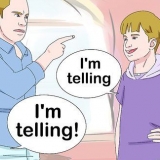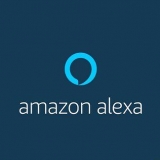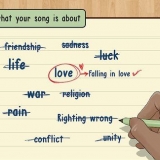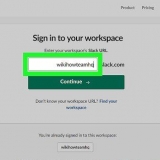clicca su APRIRE sul Google Play Store. Fai clic sull`icona dell`app nella scheda "Le mie app".
Apri Bluestacks se non è già aperto. Fare clic sulla scheda Le mie applicazioni nell`angolo in alto a sinistra di Bluestacks. clicca su installa apk in basso a destra dello schermo. Vai e seleziona il tuo file APK nella finestra che si apre. clicca su Aprire o Selezione in basso a destra della finestra. Attendi che l`app dell`APK appaia nella sezione "Le mie app". Non è possibile aprire il file APK senza un software speciale (es. ). 
Se non hai già Chrome, puoi ottenerlo gratuitamente visitando il sito https://www.Google.com/cromo andare, cliccando SCARICA CROMO, e installalo sul tuo computer.

Cerca un`app digitandone il nome nella casella di testo "Cerca" e facendo clic ↵ Entra. Fare clic sull`app che si desidera scaricare. Evidenzia l`indirizzo dell`app nella barra degli indirizzi nella parte superiore della finestra del browser di Chrome. Copiare l`indirizzo premendo Ctrl+C cliccare.







Scarica un'applicazione da google play sul tuo pc
Contenuto
Questo tutorial ti mostrerà come scaricare un pacchetto di app Android dal Google Play Store sul tuo computer Windows. Puoi utilizzare l`emulatore Android gratuito "Bluestacks" per installare e utilizzare le app direttamente dal Play Store, oppure puoi utilizzare un`estensione di Google Chrome per scaricare i file APK per le app gratuite di Google Play.
Passi
Metodo 1 di 2: utilizzo di Bluestacks

1. Scarica e installa Bluestacks. Bluestacks è un emulatore Android gratuito per computer Windows e Mac. Segui questi passaggi per scaricarlo e installarlo:
- Vai a https://www.pile blu.com/ nel browser web del tuo computer.
- clicca su SCARICA BLUESTACKS 3N.
- clicca su SCARICA.
- Fare doppio clic sul file EXE scaricato.
- clicca su sì quando ti viene chiesto.
- clicca su Installa ora.
- clicca su Finito quando viene richiesto.

2. Configura Bluestacks. Apri Bluestacks se non si apre automaticamente e segui le istruzioni sullo schermo per scegliere una lingua, accedere con un account Google, ecc.
Le opzioni di impostazione possono variare a seconda della versione di Bluestacks scaricata.

3. Cliccaci sopraLe mie applicazioni-scheda. È nell`angolo in alto a sinistra della finestra. Si aprirà la pagina "Le mie app". Tutte le app installate verranno visualizzate qui.

4. Clicca sulApp di sistema-cartella. Puoi trovarlo in alto a sinistra nella pagina "Le mie app".

5. clicca su
Google Play. Questo è il triangolo multicolore nella pagina "App di sistema". Questo aprirà il Google Play Store.
6. Fare clic sulla barra di ricerca. Puoi trovare questa casella di testo nella parte superiore della pagina del Google Play Store.

7. Cerca un`app. Digita il nome di un`app (o un termine di ricerca se non hai in mente un`app specifica), quindi premi ↵ Entra.
Quando digiti il nome della tua app, potresti vedere l`icona e il nome dell`app apparire in un menu a discesa sotto la barra di ricerca. In tal caso, fai clic sul nome dell`app accanto all`icona e puoi saltare il passaggio successivo.

8. Scegli un`app. Scorri verso il basso fino a trovare l`app che desideri installare e fai clic sull`icona dell`app per aprirne la pagina.

9. clicca suINSTALLARE. È il pulsante verde nell`angolo in alto a destra della pagina. La tua app verrà scaricata nella scheda "Le mie app" di Bluestacks.
Quando viene richiesto di consentire all`app di accedere a autorizzazioni specifiche, fare clic su ACCETTARE quando richiesto prima di continuare.

10. Apri la tua app. Dopo aver installato l`app, eseguire una delle seguenti operazioni:

11. Installa un file APK. Se hai , puoi installare il file APK direttamente su Bluestacks procedendo come segue:
Metodo 2 di 2: utilizzo di un`estensione di Google Chrome
1. Comprendi cosa fa questo metodo. Installando un`estensione gratuita in Google Chrome, puoi scaricare il file APK per qualsiasi app Android gratuita elencata nel Google Play Store. Tieni presente che non puoi utilizzare questo metodo per scaricare app a pagamento.

2. Aprire
Google Chrome. Fai clic o doppio clic sull`icona dell`app Chrome, che assomiglia a una sfera rossa, gialla, verde e blu. 
3. Apri la pagina dell`app Google Play Store. Vai a https://gioca.Google.com/store/app in Chrome. Si aprirà l`interfaccia online di Google Play Store.

4. Copia l`URL di un`app che desideri scaricare. Se vuoi scaricare la tua app preferita tramite Chrome, devi prima avere l`indirizzo web dell`app:

5. Apri il1Pagina dell`estensione Mobile Downloader. Questa è l`estensione che utilizzerai per scaricare i file dell`app.

6. clicca su+ AGGIUNGI A CHROME. È il pulsante blu nell`angolo in alto a destra della finestra.

7. Clicca sulAggiungi estensione quando viene richiesto. Un`icona con una freccia verde che punta verso il basso in un cerchio bianco apparirà nell`angolo in alto a destra della finestra del browser. Questa è l`estensione 1Mobile Downloader.

8. Fare clic sull`icona di 1Mobile Downloader. È la freccia verde che punta verso il basso nell`angolo in alto a destra della finestra del browser. Apparirà un menu di selezione.

9. clicca suDownloader APK. Questa opzione è nel menu a discesa. In questo modo si aprirà il campo di testo di APK Downloader.
APK è il formato di file del pacchetto Android che installa le app nel sistema operativo Android.

10. Incolla l`URL copiato. Fare clic sulla casella di testo APK Downloader e quindi fare clic su Ctrl+V per incollare l`indirizzo web dell`app.

11. clicca suGenera link per il download. Questo pulsante verde si trova a destra della casella di testo.

12. clicca suScarica APK o [app]. Questo è il pulsante verde sotto il nome del pacchetto. Quando lo fai, il file dell`app verrà scaricato sul tuo computer.
A seconda delle impostazioni del browser, potrebbe essere necessario fare clic Salva fare clic o confermare il download prima di scaricare effettivamente il file dell`app.
Consigli
- I file APK sono utili quando si tenta di modificare o testare un`app in un ambiente di sviluppo come Android Studio.
Avvertenze
- Sebbene l`estensione consigliata sopra sia considerata sicura, altre estensioni possono essere pericolose! Non fornire la tua password a un`applicazione o estensione se non ti fidi.
Articoli sull'argomento "Scarica un'applicazione da google play sul tuo pc"
Condividi sui social network:
Simile
Popolare